はじめに
仕事をしていると何かと画面キャプチャーを取得することがあります。資料作成やエラー画面の取得などですね。
「Print Screen」キーを押下すれば現在の画面を取得することができますが、この部分を見てほしいといった場合、何かしらの目印をつける必要があります。特にエラー画面を共有して早急に対応が必要な場合はこの作業をできるだけ早く実施する必要があります。
SEであれば多少の違いはあっても、ほぼ同じような操作を実施していると思います。管理人が実施している操作方法をご紹介しておきます。
環境
Windows10(1809)
操作手順
画面取得のみ
- 「Windows」+「Shift」+「S」を押下する。
- キャプチャーしたい場所を切り抜く。
- クリップボードにコピーされているのでメールなどに張り付けて送付する。
画面取得と目印追加
- 「切り抜き&スケッチ」ツールを起動する
- 新規ボタンをクリックする
- キャプチャーしたい場所を切り抜く。
- メニューバーにある「ボールペン」や「蛍光ペン」を使って目印を入れる。
- メニューバーのコピーボタンをクリックする。
- クリックボードにコピーされているのでメールなどに張り付けて送付する。

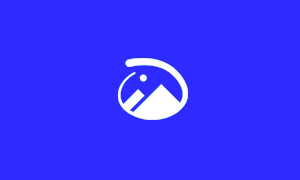
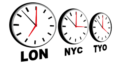

コメント